こんにちは!
PCの軽量化大好きいつみんです!
今日はPCの軽量化について書いていこうと思います。

軽量化好きなんですよね…
Windowsを軽量化するには
スタートアップアプリの無効化
PCを起動したときに一緒に起動してしまうアプリを無効化しよう
windowsキー>設定>アプリ>スタートアップ
ここで不要なアプリをオフにします。
バックアップグラウンドアプリの無効化
同じくバックグラウンドアプリもPCが重くなる原因なので無効化しよう
windowsキー>設定>プライバシー>バックグラウンドアプリ
ここで不要なアプリをオフにします。
アニメーションオフ
windowsキー>設定>簡単操作>ディスプレイ
「Windowsにアニメーションを表示する」をオフにします。
パフォーマンス重視の設定にする
windowsキー>設定>システム>詳細情報>
右の「システムの詳細設定」>詳細設定タブ>「パフォーマンス」の設定から、
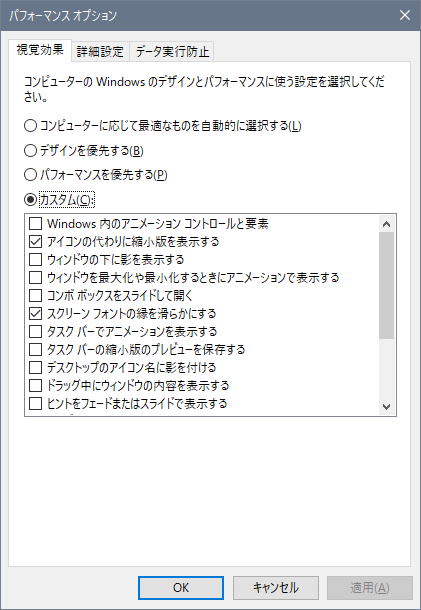
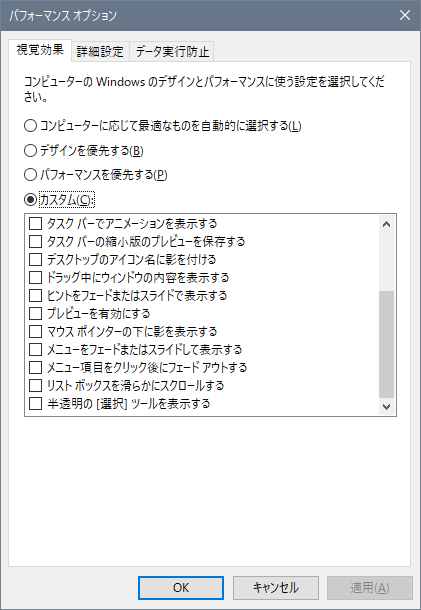
上記のように設定する。
また、ウィンドウ下の影を消すと、外枠の線がなくなり見えづらいので
ウィンドウの境界線を設定しておく。
windowsキー>設定>個人用設定>色
から「タイトルバーとウィンドウの境界線」をオンにしよう。
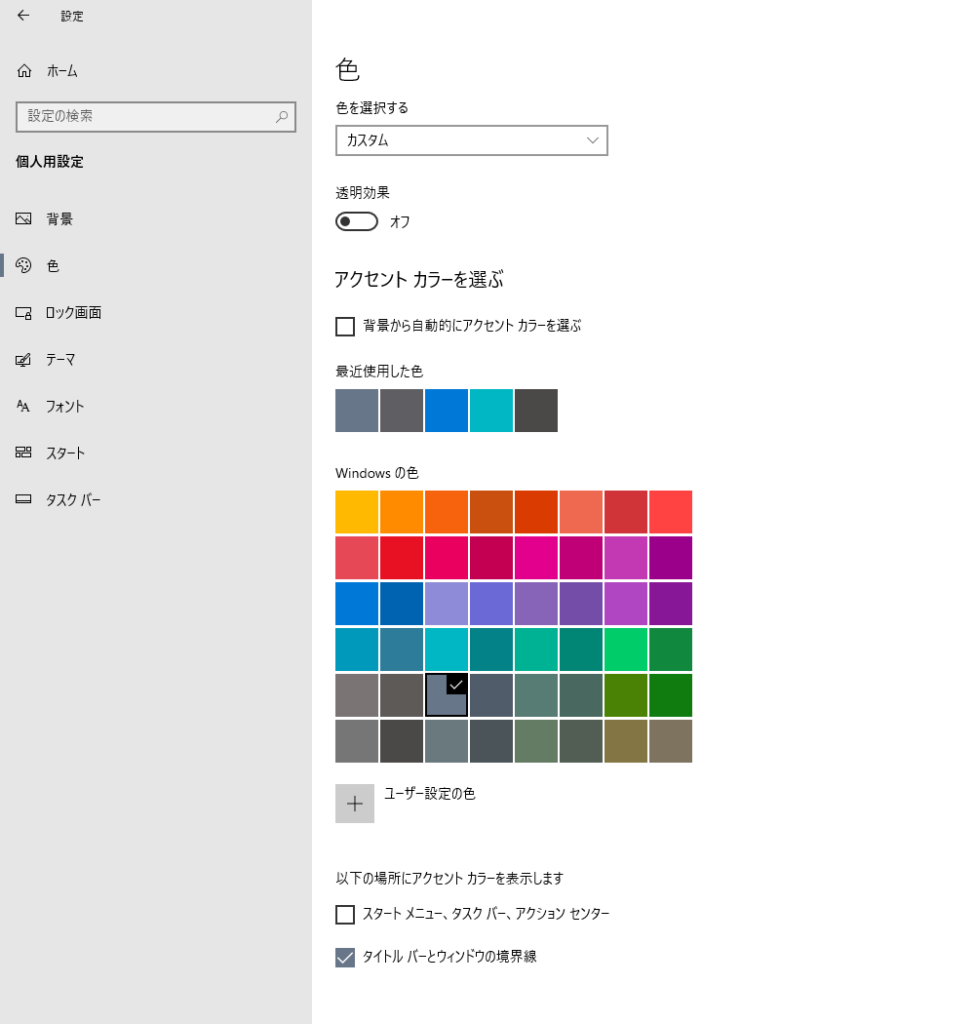
また、「windowsの色」でタブの色を設定できます。
好きな色を設定しよう。
見やすいのでスチールブルーにしてます。
透明効果をオフ
windowsキー>設定>簡単操作>ディスプレイ
「Windowsの表示に透明性を適用する」をオフ
または
windowsキー>設定>個人用設定>色 から
「透明効果」をオフにします。
背景・色の設定
軽くてシンプルに見やすいようにしています。
設定はこんな感じ
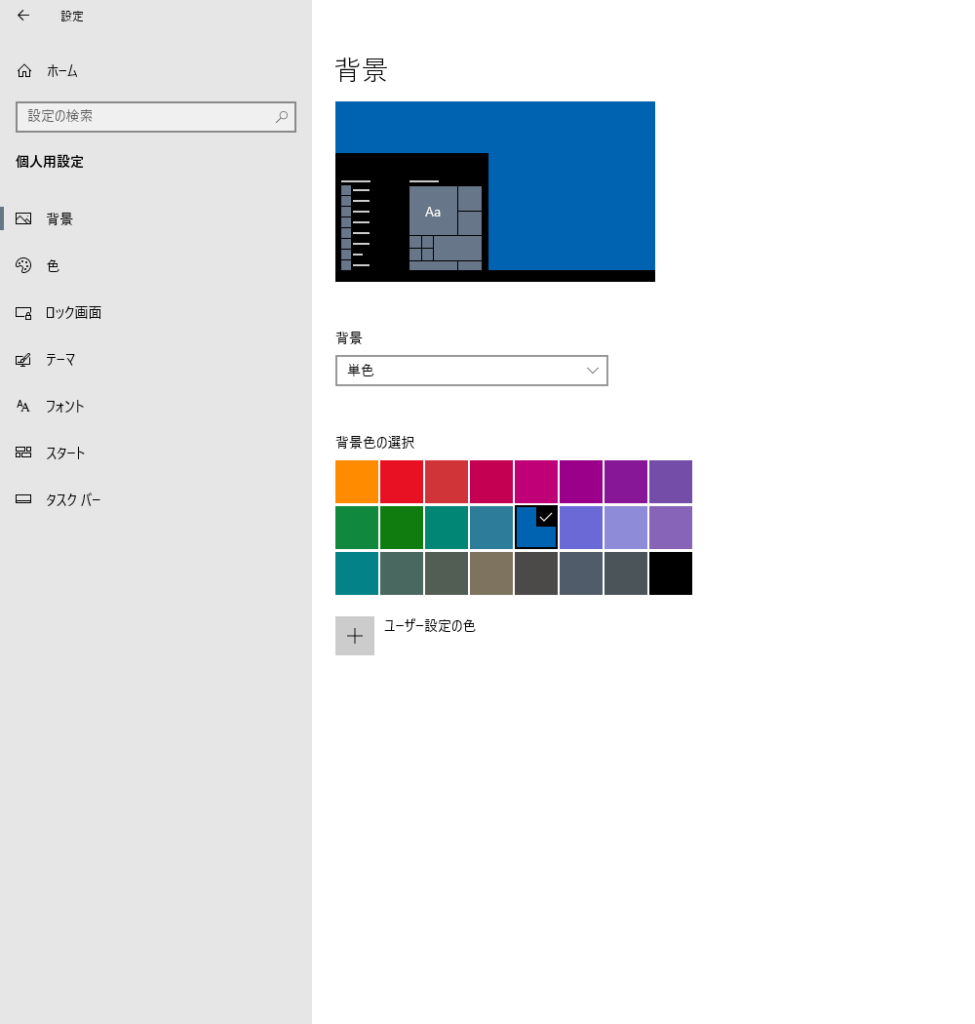
キーボード・マウスの速度アップ
マウス設定
windowsキー>設定>デバイス>マウス
「カーソル速度」のカーソルを右にスライドさせて、いい感じのところで調整。
コントロールパネルからだと詳細設定もできます。
コンパネの開き方は
windowsキー>「cont」と検索 で開けます。
キーボード設定
windowsキー>「キーボード」と検索
「表示までの待ち時間」と「表示の間隔」をそれぞれ短く・早くに設定する。
これでキーボードの入力が早くできます。
おまけ ゴミ箱の非表示
個人用設定>テーマ>デスクトップアイコンの設定>ゴミ箱のチェックを外す で
非表示になります。



コメント